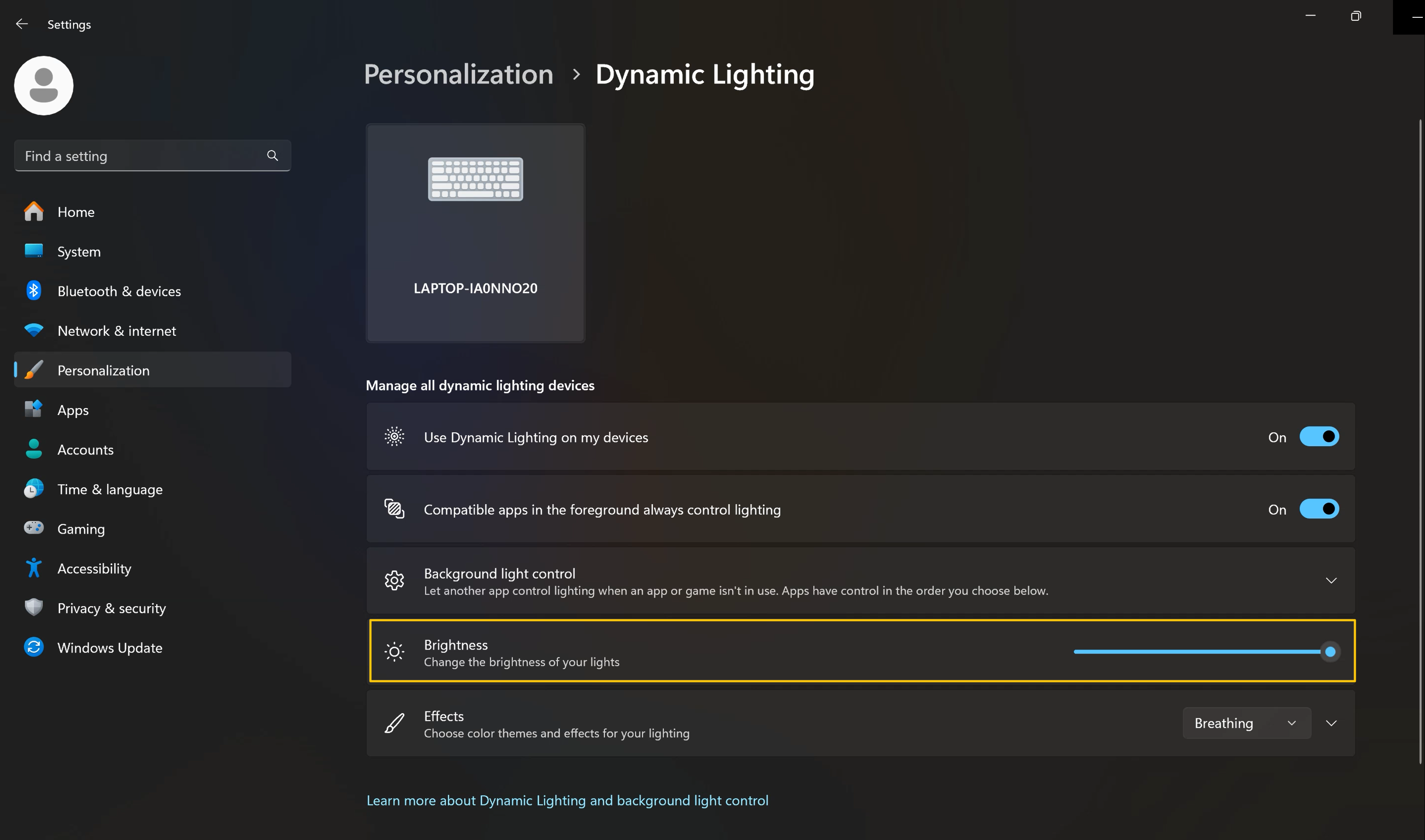[Notebook] Oświetlenie dynamiczne w systemie Windows — często zadawane pytania
1. Kompatybilne urządzenie (więcej informacji wkrótce)
ASUS Vivobook S 14 OLED (2024)
ASUS Vivobook S 15 OLED (2024)
ASUS Vivobook S 16 OLED (2024)
2 Obsługiwane wersje systemu operacyjnego
Windows 11 w wersji OS 22621.2361 lub nowszej.
3 Jak skonfigurować mój system pod kątem obsługi oświetlenia dynamicznego?
Krok 1: Przejdź do Ustawień systemu Windows > Ustawienia usługi Windows Update.
Krok 1.1: Włącz ①[Uzyskaj najnowsze aktualizacje, gdy tylko będą dostępne], aby otrzymywać najnowsze aktualizacje.
Krok 1.2: Lub kliknij ② [Sprawdź aktualizacje], aby sprawdzić, czy jest dostępna najnowsza aktualizacja.
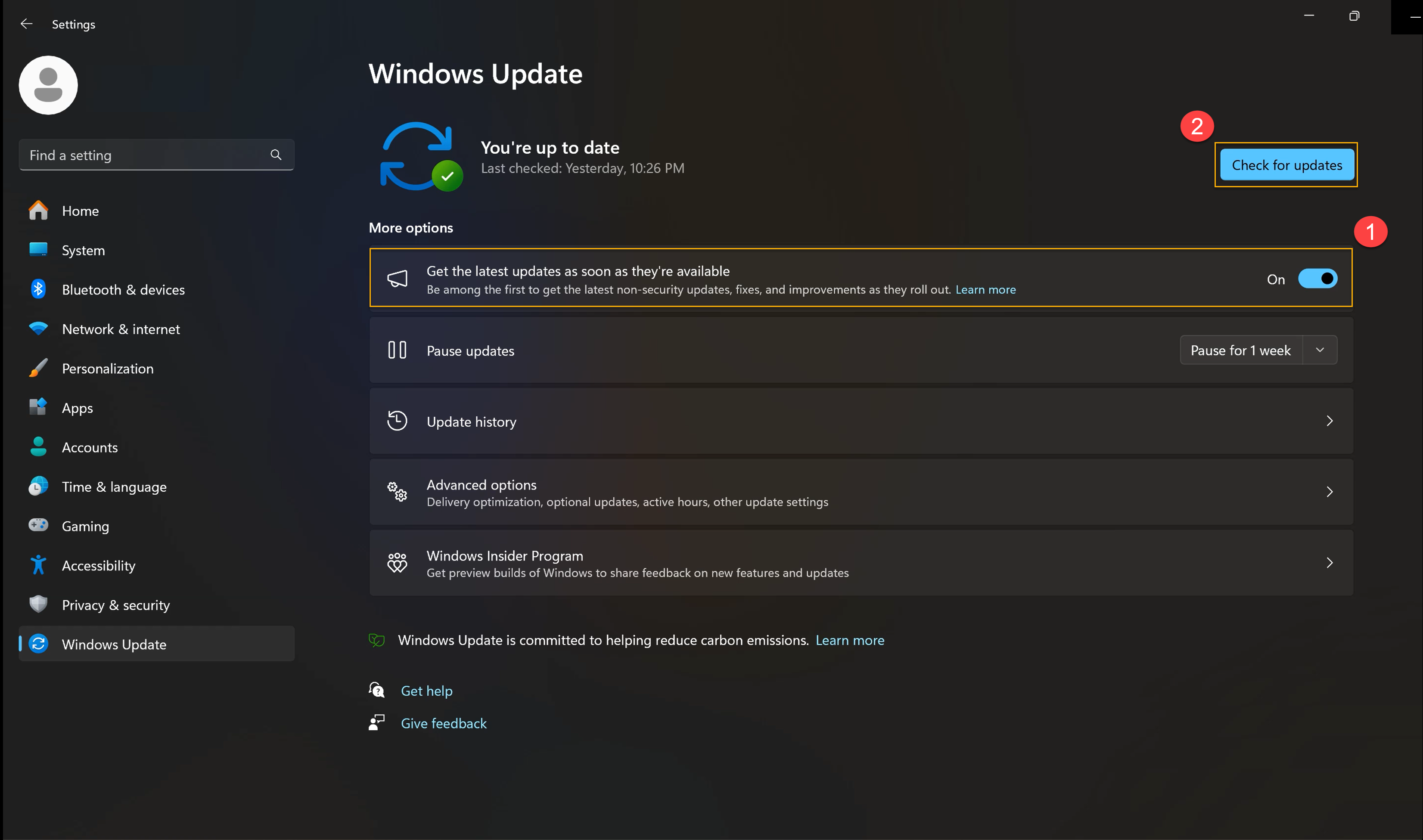
Krok 2: Zaktualizuj kompilację systemu operacyjnego do wersji OS 22621.2361 lub nowszej.
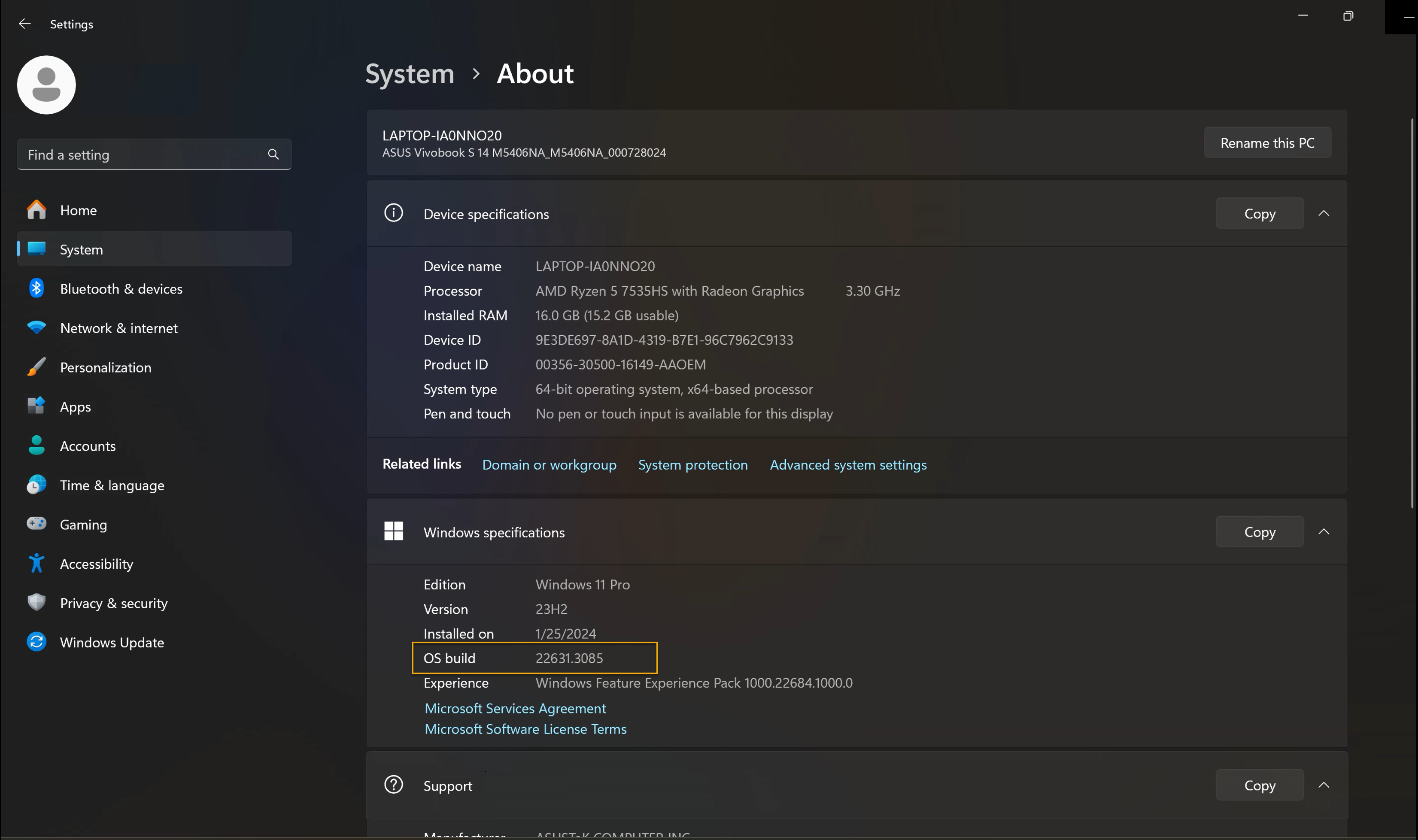
Krok 3: Zaktualizuj aktualizację konfiguracji systemu Windows do wersji KB5030509.
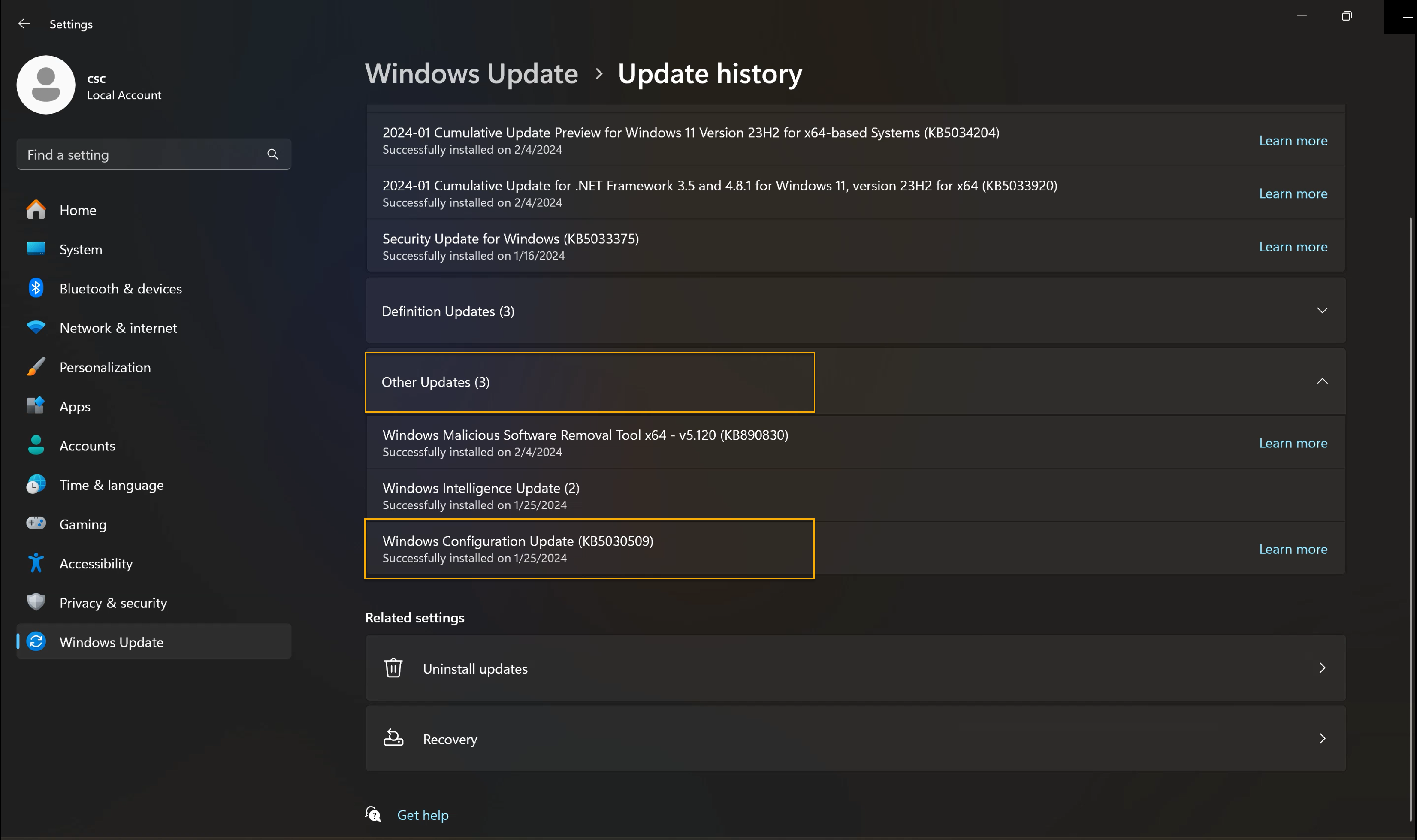
4. Oświetlenie dynamiczne jest włączone
Krok 1: Przejdź do Ustawień systemu Windows > Personalizacja > Oświetlenie dynamiczne.
Krok 2: Włącz opcję [Użyj oświetlenia dynamicznego na moich urządzeniach].
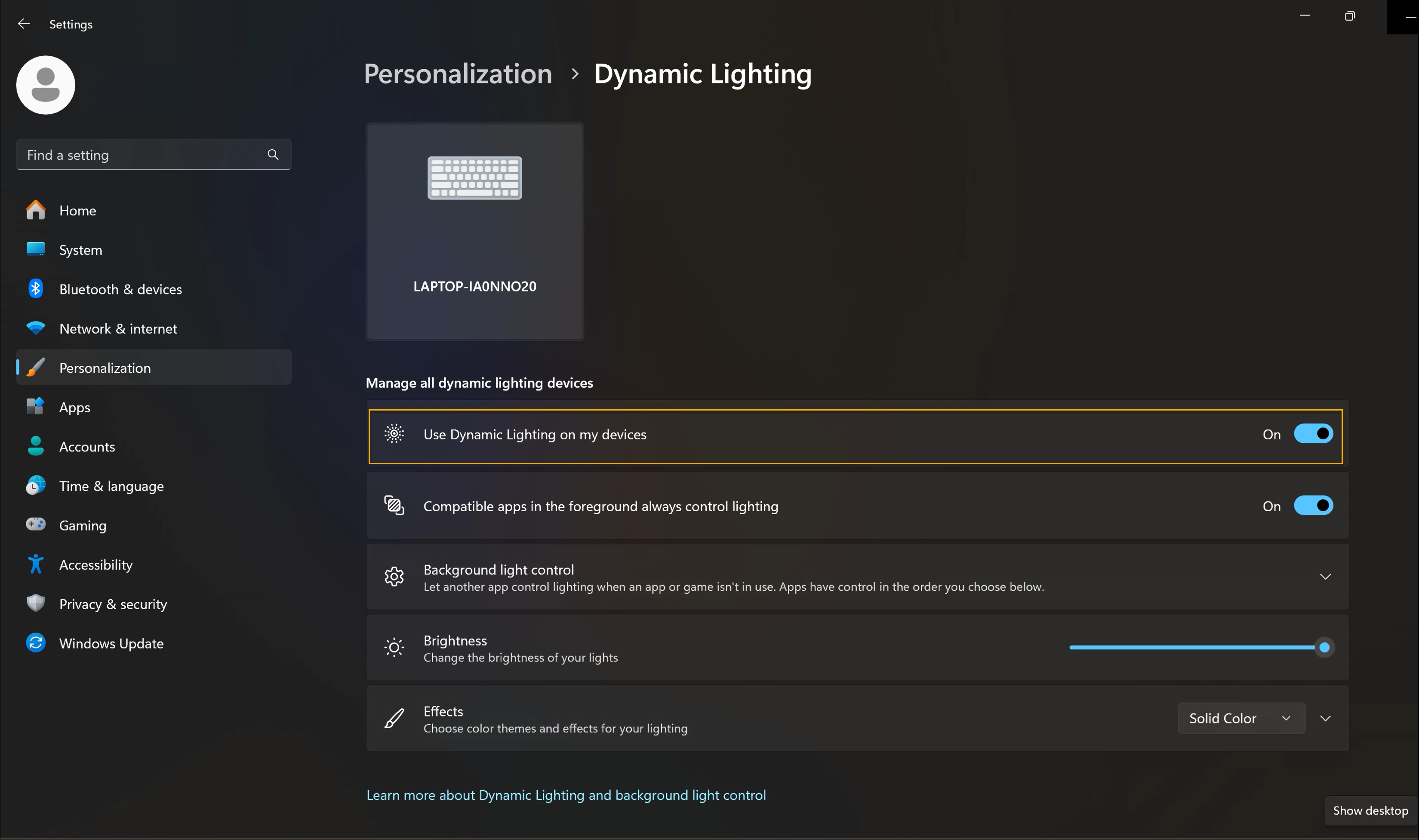
5. Oświetlenie dynamiczne - efekty świetlne i barwa
Krok 1: Przejdź do Ustawień systemu Windows > Personalizacja > Oświetlenie dynamiczne.
Krok 2: Kliknij [v], aby wybrać swój ulubiony efekt świetlny (taki jak oddychanie, tęcza lub jednolity kolor itp.)
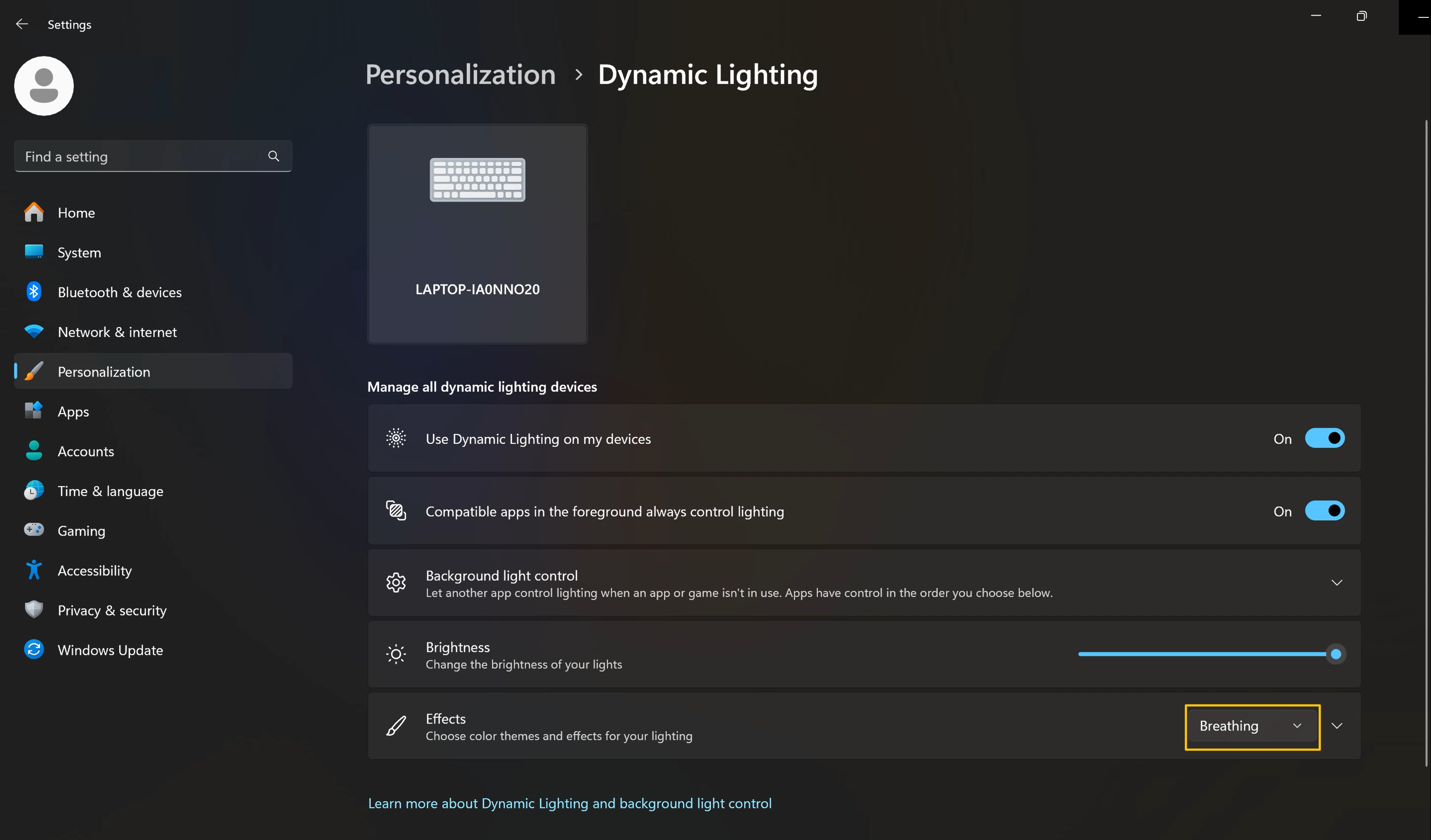
Krok 3: Jeśli chcesz wybrać barwę światła dynamicznych efektów świetlnych, kliknij menu rozwijane [v].

Krok 4: Następnie możesz zastosować swój ulubiony kolor główny lub wybrać kolor niestandardowy.
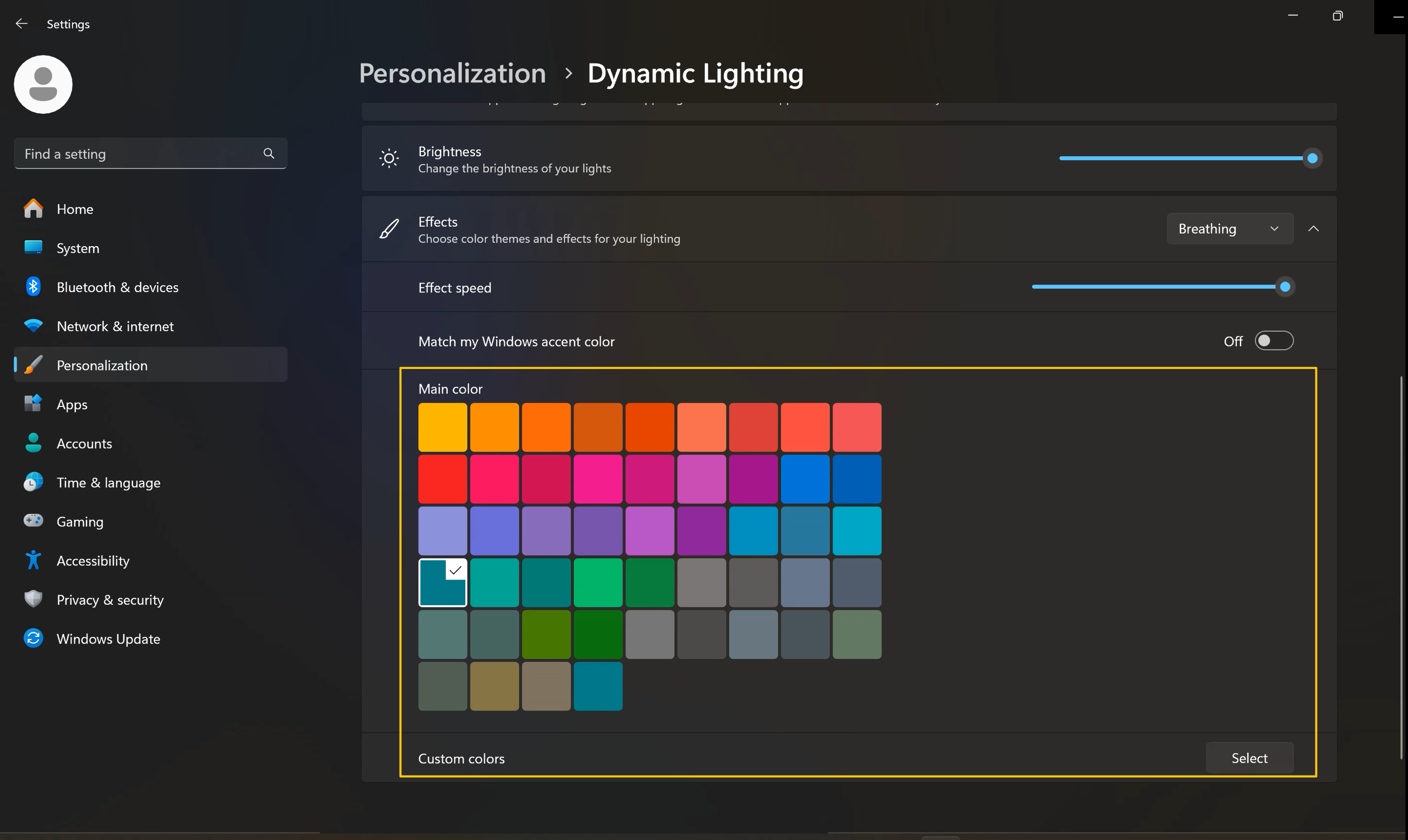
Krok 5: Jeśli chcesz zmodyfikować jasność dynamicznych efektów świetlnych, spróbuj dostosować [Jasność].